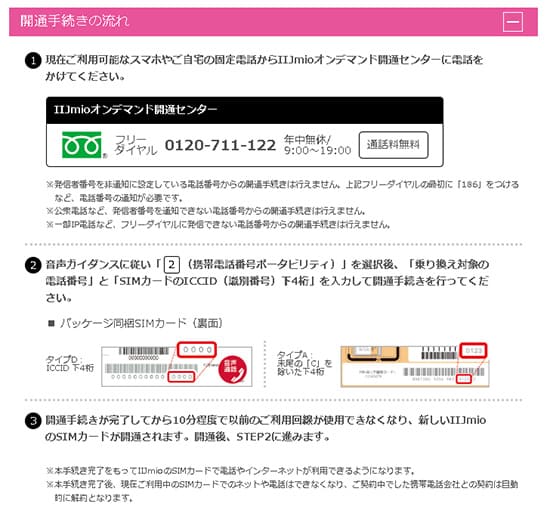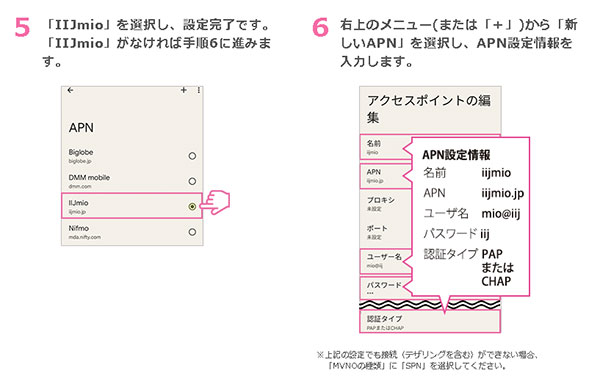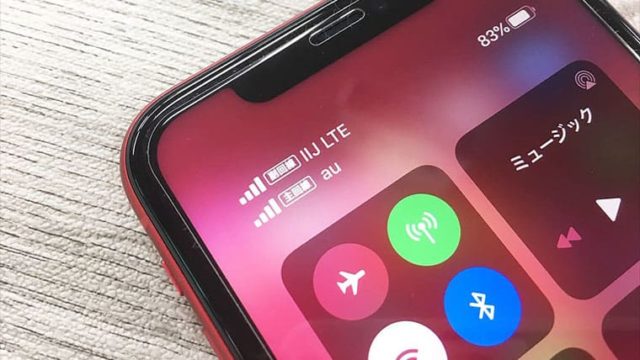この記事ではIIJmioでAQUOS wish3を使う手順(他社からの乗り換え手順)を解説しています。
内容は主に、「他社からのMNP乗り換え手順」や「AQUOS wish3をIIJmioで使う時の注意点」についてまとめています。
初心者の方でもわかりやすいように解説しているので、検討中の方はぜひ参考にしてください。
また、「AQUOS wish3」はIIJmioで取り扱っているので、「MNPと端末購入」が一度で済んじゃいます。
目次
IIJmioでのAQUOS wish3の料金
IIJmioでは「AQUOS wish3」がキャンペーン期間中はMNPであれば一括17,800円(税込)で販売開始されています。
| 通常価格 | 特別価格 6/3まで | |
| AQUOS wish3 | 一括払い:33,800円 | 一括払い:17,800円 24回払い:1,243円/月 |
IIJmioでの販売が終了してしまった場合は中古市場でも購入が可能です。
価格も下がって来ているので「イオシス」といった中古ショップでも購入が可能です。
因みにこの記事でレビューしている「AQUOS wish3」はイオシスで購入しました。

中古に抵抗がない方は更に端末価格を抑えることが可能なので、合わせて検討してみてくださいね。
僕はイオシスをよく利用しますが、特に問題なく使えています。
IIJmioへのMNP手順について
IIJmioのキャンペーン価格は「他社からのMNP限定」になっていることがほとんどです。
その為、IIJmioへMNPで申し込む前には現在利用中の携帯会社から「MNP予約番号」を取得しておきます。
各社のMNP予約番号は以下手順で取得しましょう。
| docomo | ドコモスマホから「151」へ電話をかけ、MNP予約番号発行希望を伝える。「My docomo」からの取得も可能 |
|---|---|
| au | auスマホ・一般電話から「0077-75470」へ電話をかけ、MNP予約番号発行希望を伝える。「My au」からの発行も可能 |
| SoftBank | SoftBankスマホから「*5533」へ電話をかける。一般電話からは「0800-100-5533」 |
| Y!mobile | 「my Y!mobile」にアクセス>MNP予約関連手続きをタップする」→「注意事項確認」→「4桁の暗証番号入力」→「本人確認をする」→「MNP予約番号の発行」→アンケートに答える→「予約番号発行の転出時期を選択」→予約番号取得 |
| UQモバイル | 「my UQmobile」にログインした後、「契約確認・変更」のタブを選択>料金プランの「詳細を確認・変更する」をタップ>「MNP予約」をタップ |
発行されるMNP予約番号には15日間の期限がありますが、IIJmioへMNP乗り換えをするにはこの有効期限が10日以上必要になります。
また、IIJmioの申込みは本人確認書類のアップロードが必須となるので、こちらも事前に準備しておきます。
免許証であれば表面を先に撮影しておきましょう。その他の確認書類は公式サイトで確認が取れます。
⇒ IIJmioに提出する本人確認書類について(IIJmio公式サイトへ)
IIJmioの大まかな申込みの流れは以下のとおり↓
- 申込み前の確認(準備)
- 「事前支払いしたものはない(通常)」
- 「新規・MNP」の選択
- 「端末セット・SIMのみ」の選択
- SIMカードの種類の選択
- プランの選択
- 回線タイプの選択
- 通話定額オプションの選択
- 利用者の選択(契約者本人)
- オプションの選択
- 申込み内容の確認
- 重要説明事項2箇所にチェック
- mio IDの新規登録
- 基本情報の入力
- 本人確認書類のアップロード
- 最終確認項目に全てチェックを入れる
- 完了
「本人確認書類・クレジットカード」を事前に準備しておけば、後はネットショッピング感覚で申し込めるので、初めての方でも難しくありません。
実際の申込みレビューは別記事でまとめているので、申込み手順を知りたい方は参考にしてください。

申込み手続きが正式に完了すると利用開始に関するメールが届きます。
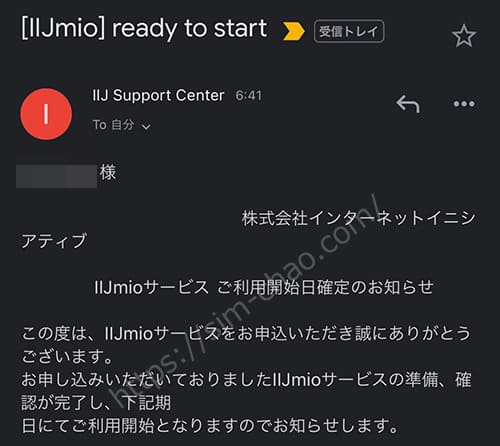
後日、IIJmioのSIMカードと「AQUOS wish3」が届いたら最初に開通手続きを行います。
開通続きは以下の電話番号に電話をかけるだけで終了します。
https://www.iijmio.jp/service/manual/hdc/#connect_multipleplan
- 0120-711-122
- 受付時間09:00~19:00(年中無休)
またその際には、乗り換え対象となる電話番号と、届いたIIJmioのSIMカードの識別番号(SIMカードの裏面に記載)下4桁の情報が必要になります。
IIJmioへの開通手続き(MNP転入)が完了すると、いままで使っていた携帯会社は自動的に解約となります。
IIJmioのAPNは1分もあれば完了する簡単な作業です。
(※レビューはDプランで行っています。)
- 「AQUOS wish3」の電源をOFFにしてSIMスロットを取り出す
- IIJmioのSIMカードをセットしてSIMスロットを戻し電源をONにする
- [設定]>[SIMカードとモバイルネットワーク]>[アクセスポイント名]>[IIJmio]をタップ
- APN一覧に無い場合は手動作成
※上記でも触れていますが、今回レビュー用に使っている楽天モバイル版のAQUOS wish3となるのでAPNは手動作成となっています。
▼SIMスロットは付属のSIMピンを使って取り出します。

▼SIMカードをセットしたら、設定>ネットワークとインターネット>SIM>アクセスポイント名>メニューから「新しいAPN」をタップして必要事項を入力>保存>作成したAPNをタップで完了となります。

▼数秒すればアンテナピクトに「4G+(VoLTE)」と表示されればインターネット接続は完了です。

※最初のAPNは電波を掴むのに数十秒かかる時もあるので、APNが完了したら一度再起動をしておけば完璧です。
ドコモ版であればAPN一覧から選択するだけなど販売店によってAPN設定手段が異なります。
IIJmio公式サイトでもAPN(Android)に関して専用ページがあるので、合わせて参考にしてください。
https://www.iijmio.jp/hdd/guide/apn.html
機種変更の方はデータ移行をしよう

IIJmioへ乗り換えるタイミングで「AQUOS wish3」に機種変更する方は旧端末からデータ移行をおこないます。
Android端末のデータ移行は「アプリとデータのコピー」が主流となっていて数年前よりとても簡単仕様になっています。
注意点として挙げるのであれば、端末内のデータは新機種側で「アプリとデータのコピー」で全て移行します。

ですが、LINEアプリは別途引き継ぎ作業が必要となります。
- LINEアプリのアカウントとパスワードをしっかり確認しておく
- [ホーム]>[設定]>[トーク]>[トーク履歴のバックアップ⋅復元]をタップ
- [Google ドライブにバックアップする]をタップ
- [設定]>[アカウント引き継ぎ]をオンにする
- 準備完了
- LINEアプリを起動でログインをタップ
- 自身の電話番号とパスワードを入力
- SMSを受信>OKをタップ
- 「おかえりなさい○○」という表示されるので「はい、私のアカウントです」をタップ
- トークを復元するので「はい、トーク履歴を復元します」をタップ
- 「トーク履歴を復元」画面で「Googleアカウントを選択」をタップ
- 完了
これが一連の流れになります。
(※現在はLINEの以降はQRコード形式も使えるようになりもっと簡単に出来ちゃいます。)
1つ注意ですが、「AQUOS wish3」でLINEアプリが使えるようになったら、旧端末側のLINEアプリは使ってはいけません。
スマホアプリ版のLINEは、複数のスマホから同一のアカウントにはログインできない仕様になっています。これはセキュリティを高める目的からですが、「他端末ログイン許可設定」を行っていない状態で旧端末側のLINEを使うと自動で初期化されるので注意しましょう。
⇒ LINEアプリ移行手順解説(公式)
別ウィンドが開きます。
AQUOS wish3の持込みなら保存されているデータは全てそのまま使える
他社で使っていたAQUOS wish3を持ってIIJmioへ乗り換えた時、端末に保存されているデータやアプリなどは全て今まで通り使うことが可能です。
これはよく質問されますが、例えば自宅のWi-Fi環境で使ってても、職場のWi-Fiで使っても何も変わらず使えますよね?
これと同じことで、今まで契約していた携帯会社から使う回線がIIJmioに移っただけなのと同じです。
IIJmioのAPNが完了したのにネットに繋がらない時の対処法
これはiijmioに限らず、APNが完了したのにネットに繋がらない時の主な対処法は以下の4つです。
- 数秒~数十秒待ってみる
- モバイルデータ通信がオフになっていないか確認する
- 一度初期化する
- SIMカードに問題がある場合はサポートセンターへ問い合わせてみよう
対処法①:APNが完了したら一度再起動してあげよう
一番最初だけ初めてAPNを行うと電波をキャッチするまでに数秒かかることがあります。長い時は数十秒とかも結構あります。
この場合は、一度AQUOS wish3を再起動するか機内モードをオン→オフするとスムーズにキャッチしてくれます。
僕はAPNを完了させたら最後に必ず再起動を行っています。
対処法②:モバイルデータ通信がオフになっていないか確かめよう
こちらもよくある原因の1つになりますが、「設定」内にある【モバイルデータ通信】がオフになっていると、強制的にインターネット通信が遮断されます。
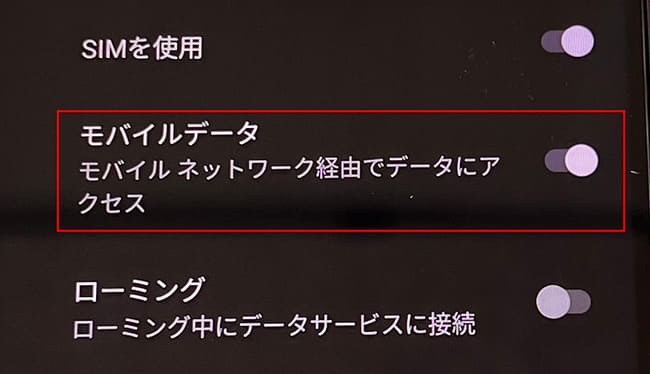
デフォルトでは最初から「オン」の状態になっていますが、知らない間に触ってしまったり、何かしらの原因でオフになっていることがあります。
「あれ?」っと感じたら一度チェックしてみてくださいね。
対処法③:一度初期化する
色々な格安SIMを使っていたりすると途中で何かしらの設定を忘れていることがあります。
その状態に気が付かないとiijmioのSIMを挿して、ちゃんとLTE(4G)表示になっているけどインターネットに繋がらない・・・という自体が起こります。
その場合は一度、初期化を行うと解決しますがデータのバックアップは必須になるので、ご注意ください。
対処法④:SIMカードに原因がある場合はサポートセンターへ!
そもそも、APN設定自体はマジで簡単な手順なのでうっかりミスがない限りスムーズに完了します。
ですが、ごくごく稀にSIMカード自体に問題がある場合があります。
この場合は自分でどーすることもできないので、iijmioのサポートセンターへ問い合わせてください。
まとめ
以上が、「AQUOS wish3」をIIJmioで使う手順でした。
AQUOS wish3はIIJmioでの取扱があるので乗り換え時の手間などが省略されるのは嬉しいポイントです。
また、キャンペーンなどを絡めれば他店で単体購入するよりも実質価格が大幅に下がるので、「AQUOS wish3」を検討している方は一度IIJmioを覗いてみてくださいね。
※機種によってはキャンペーン終了時期よりも在庫が無くなるので、希望する方はお早めに!